Es muy fácil encontrar la forma de traducir Word a cualquier idioma que necesites. Pero no es fácil traducir PDF, por no decir traducir PDF escaneado. Si buscas por ahí, encontrarás que hay muchas formas de hacer este trabajo, sin embargo, cuando las pruebas, sólo encuentras que no pueden funcionar.
Para que no pierda el tiempo, hemos probado todos los métodos que existen en el mercado y hemos enumerado aquí tres formas eficaces.
Parte 1. Cómo traducir PDF escaneado con UPDF
UPDF es un gran traductor de PDF escaneado. Con su función OCR y UPDF AI, los usuarios pueden traducir PDF escaneado a cualquier idioma en segundos. El OCR puede ayudarte a convertir documentos escaneados en editables o seleccionables y UPDF AI puede ayudarte a traducir el contenido a cualquier idioma. Y no sólo ofrece una forma de hacerlo, tiene tres métodos. Puedes seguir la siguiente guía paso a paso para traducir documentos escaneados directamente.
Forma 1. Traducir PDF escaneado mediante seleccionar
Para mejorar la eficacia de tu traducción, UPDF te permite traducir PDF escaneado seleccionando el contenido que deseas traducir y, a continuación, eligiendo la opción que deseas traducir. Aquí tienes una guía detallada. En primer lugar, descarga UPDF con el botón de abajo.
Windows • macOS • iOS • Android 100% Seguro
Paso 1. Importar imagen PDF
Busca UPDF en tu dispositivo. Pulsa dos veces para abrir la herramienta y selecciona la opción "Abrir archivo" para importar PDF necesario. Explora tu dispositivo y abre PDF escaneado para convertirlo.

Paso 2. Hacerlo editable con OCR
Ahora, cuando hayas abierto el archivo, dirígete a la barra lateral derecha y pulsa el botón "Reconocer texto con OCR". Esto te pedirá que descargues las funciones de OCR si las necesitas.
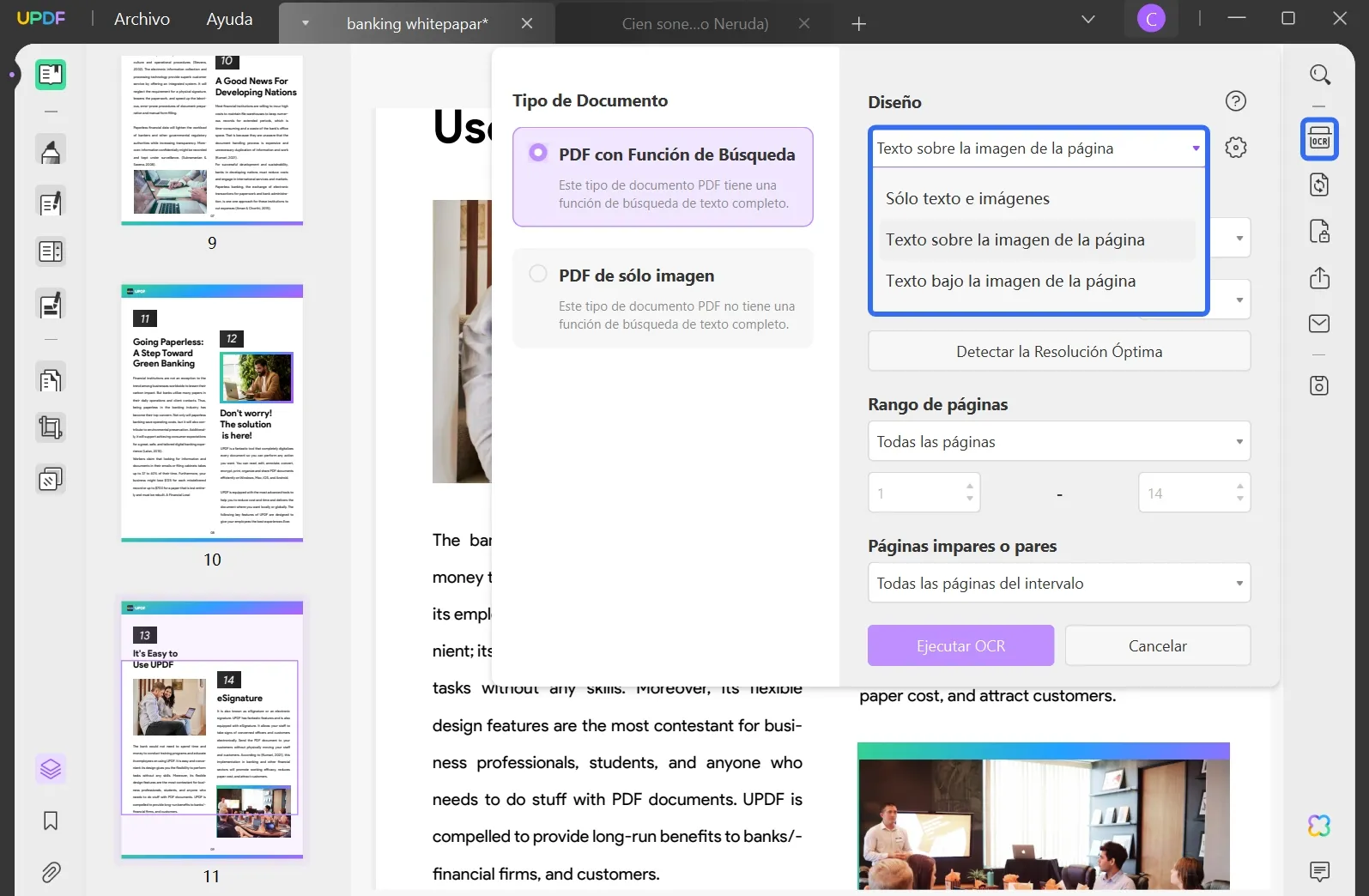
Paso 3. Personalizar resultado de OCR
Asegúrate de elegir la opción "PDF con capacidad de búsqueda" en la sección "Tipo de documento". Dirígete a la sección "Diseño" y elige la opción que necesites de la lista desplegable. Además, también puedes hacer clic en el icono "Engranaje" para una mayor personalización. A continuación, configura el "Idioma del documento", la "Resolución de imagen", el "Intervalo de páginas" y el número de páginas. Ahora, haz clic en el botón "Realizar OCR" para iniciar el proceso de conversión OCR. Una vez finalizado el proceso, el archivo PDF con OCR se abrirá en tu UPDF.
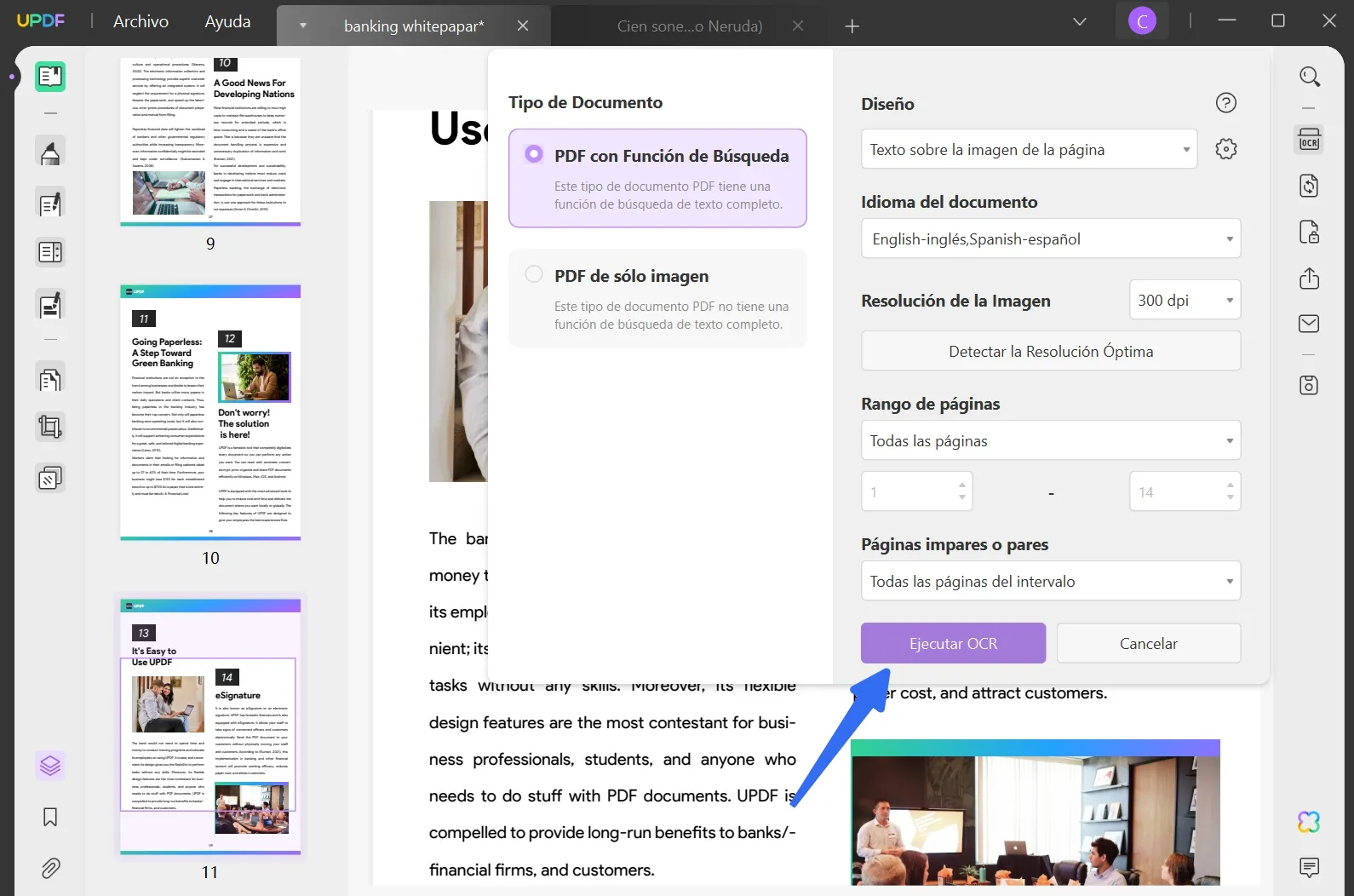
Paso 4. Seleccionar contenidos a traducir
Selecciona el contenido que quieres traducir y encontrarás el "Prompt" en el menú emergente. Elige "Traducir" para elegir el idioma deseado. Entonces, UPDF AI te ayudará a traducir el contenido automáticamente.
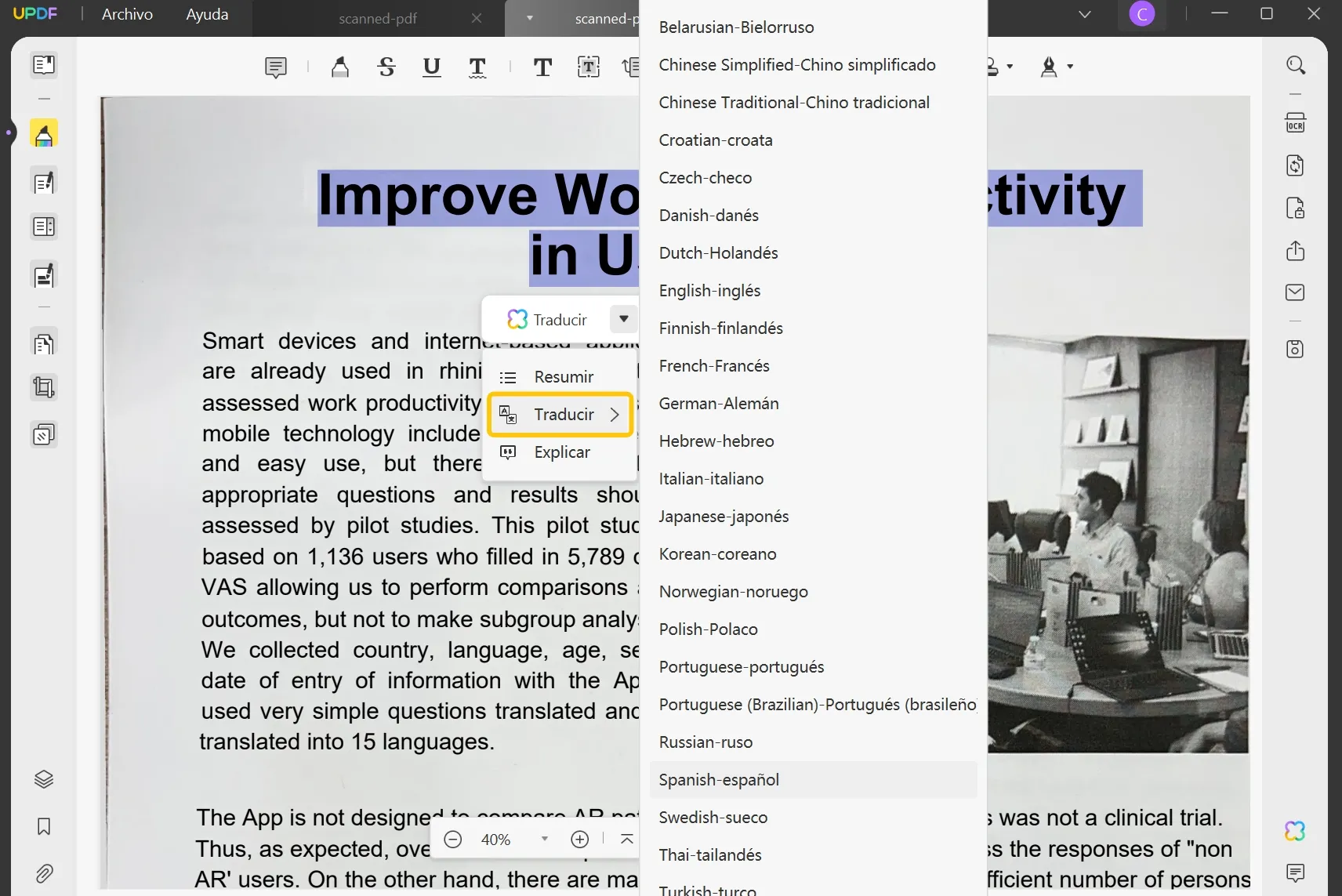
Forma 2. Traducir PDF escaneado mediante copiar y pegar
UPDF AI está integrado en UPDF. También puedes utilizar el método de copiar y pegar para traducir documentos escaneados. Sólo tiene que descargar UPDF y seguir la siguiente guía.
Windows • macOS • iOS • Android 100% Seguro
Paso 1. OCR PDF
En primer lugar, tienes que abrir PDF, hacer clic en "Reconocer texto usando OCR"> "Realizar OCR" para seleccionar un lugar donde guardar el documento OCR. Una vez hecho esto, el PDF se abrirá automáticamente en UPDF.
Paso 2. Copiar y traducir
Selecciona todos los contenidos que quieras traducir en PDF, luego, cópialos todos. Haz clic en "UPDF AI", selecciona "Chat", haz clic en "Traducir" y elige el idioma. A continuación, pega el contenido copiado en el cuadro de mensaje y haz clic en el icono "Enviar" para traducir todos los contenidos al idioma deseado.
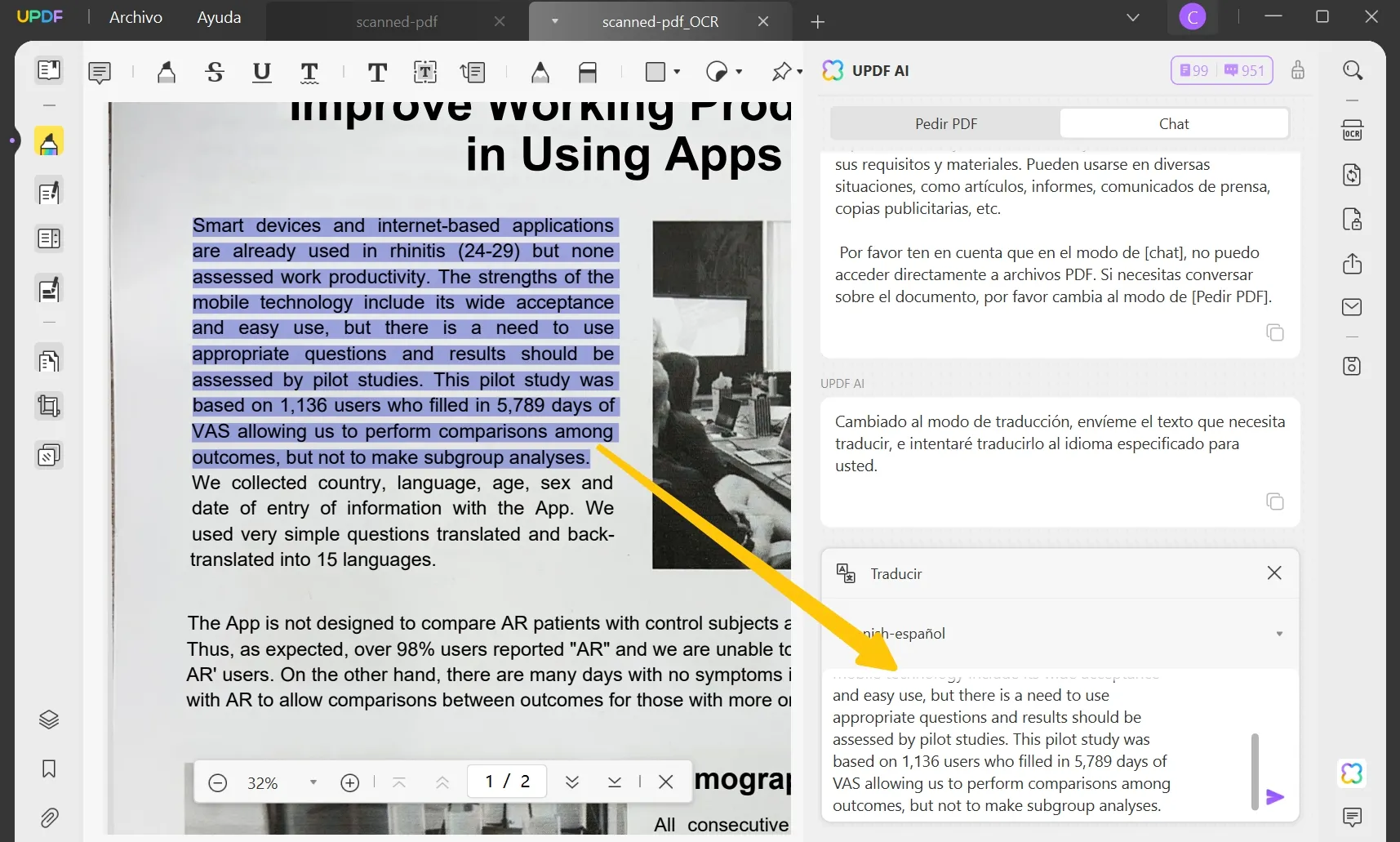
Forma 3. Traducir PDF escaneado mediante convertir
Este método es para aquellos que quieren traducir todo el documento escaneado. También es muy fácil y sencillo.
Paso 1. Convertir PDF escaneado a Word
Puedes descargar UPDF con el botón de abajo si no lo tienes en tu ordenador. Una vez instalado, abre PDF con UPDF, aplica el OCR al PDF siguiendo los pasos descritos anteriormente y haz clic en "Exportar PDF" > "Word" para convertir PDF a Word con OCR.
Windows • macOS • iOS • Android 100% Seguro
Paso 2. Copiar todos los contenidos a traducir
Puedes copiar todo el contenido del archivo Word y, a continuación, haz clic en "UPDF AI" > "Chat" > "Preguntar" > "Traducir" > elige el idioma. Pega el contenido y haz clic en el segundo icono para traducir PDF escaneado.
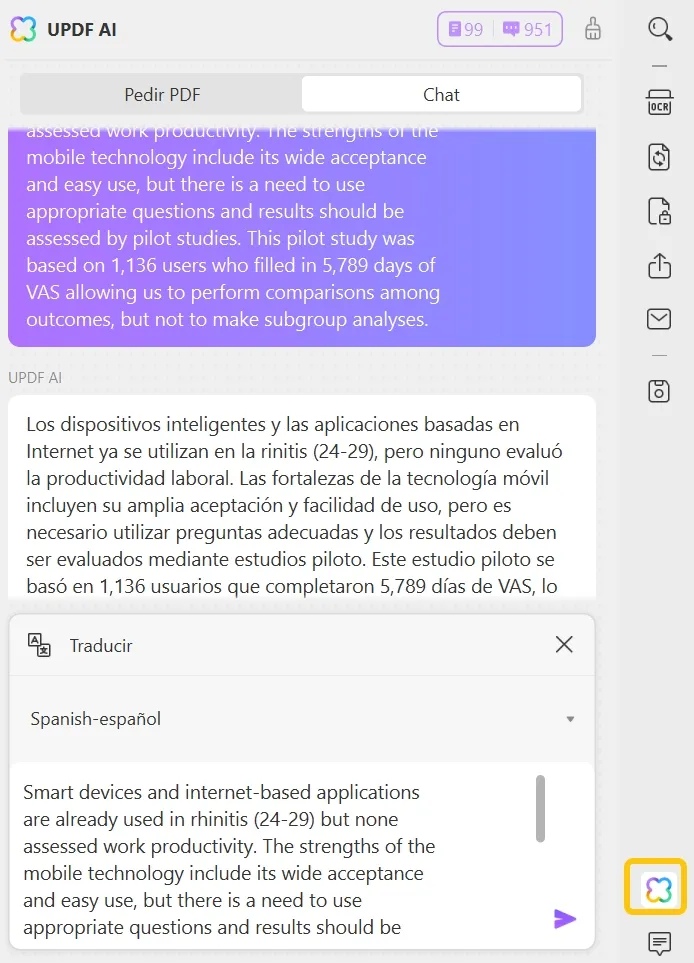
Otras funciones de UPDF AI
Además de traducir documentos escaneados, UPDF ofrece muchas otras funciones. Estas pueden resultar muy beneficiosas para usuarios de todo el mundo. Por lo tanto, vamos a echar un vistazo y entender un poco estas diversas funciones:
- Resumir PDF: Con esta función, los usuarios podrán extraer los puntos clave y la información esencial de PDF extensos. Esto ahorrará mucho tiempo y esfuerzo en la revisión y comprensión de contenido extenso.
- Explicar términos: La integración de UPDF AI ofrecerá una explicación de términos, lo que permitirá a los usuarios obtener definiciones y explicaciones instantáneas de términos o conceptos específicos. Esta función será especialmente útil para los usuarios que se encuentren con terminología desconocida mientras leen o estudian.
- Escribir PDF: UPDF también ofrecerá una función de ayuda a la escritura. Los usuarios tendrán acceso a sugerencias e indicaciones basadas en inteligencia artificial que les ayudarán a generar contenidos de forma eficaz. Esta función ayudará a los usuarios a componer material escrito de alta calidad directamente en el editor PDF.
- Reescribir PDF: Esta función ayuda a los usuarios a parafrasear o reformular frases o párrafos de PDF. Esto será útil para los usuarios que necesiten reformular el contenido manteniendo el significado original. O para aquellos que quieran mejorar la claridad y el estilo de sus escritos.
¡Prueba ahora todas las funciones!
Windows • macOS • iOS • Android 100% Seguro
Parte 2. Cómo traducir PDF escaneado online con Doctranslator
Doctranslator es una gran traductor de PDF escaneado. Puede ayudarte a traducir PDF escaneado a más de 100 idiomas. De hecho, es una forma estupenda de traducir texto escaneado online. Pero es un método de pago. Cuesta 0,005$/palabra a traducir. Si el precio no es un problema para ti, puedes seguir los siguientes pasos.
Paso 1. Visita sitio web de Doctranslator. A continuación, haz clic en "Registrarse gratis" para introducir tu dirección de correo electrónico y crear una cuenta.
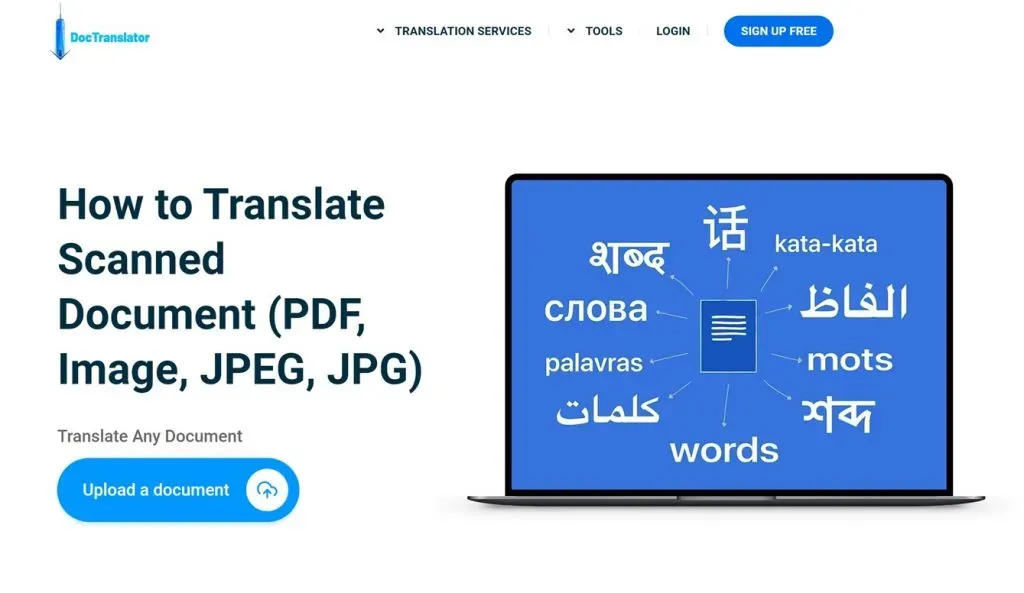
Paso 2. Una vez hecho esto, puedes iniciar sesión en la cuenta. Ahora, puedes hacer clic en "Traducciones" > "Examinar" para elegir el PDF escaneado. Selecciona el idioma original y el de destino y, a continuación, haz clic en "Cargar".
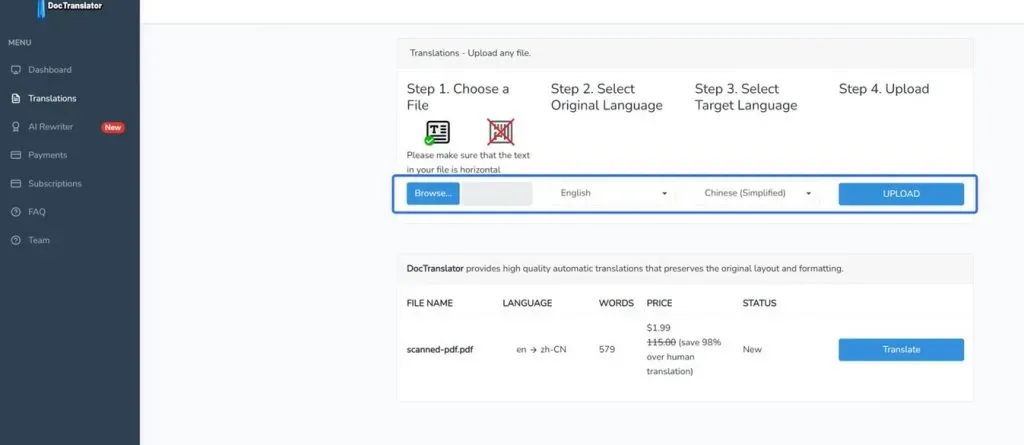
Paso 3. Una vez hecho esto, te mostrará cuánto costará traducir PDF escaneado, haz clic en "Traducir" para pagar. Te ayudará a traducir documentos escaneados después del pago.
Parte 3. Cómo traducir PDF escaneado online gratis con GroupDocs
GroupDocs también es una forma eficaz de traducir PDF escaneado online. Su uso es gratuito. Sin embargo, sólo puede ayudarte a traducir texto escaneado con menos de 1MB y menos de 10.000 caracteres. Si esto no es un problema para ti, puedes seguir la siguiente guía.
Paso 1. Visita GroupDocs y elige el idioma original y el idioma de destino. A continuación, haz clic en "Examinar archivo" para cargar el PDF escaneado.

Paso 2. Haz clic en el botón "Traducir". Una vez finalizado este proceso, puedes hacer clic en "Descargar" o "Vista previa" para comprobar el resultado de la traducción.
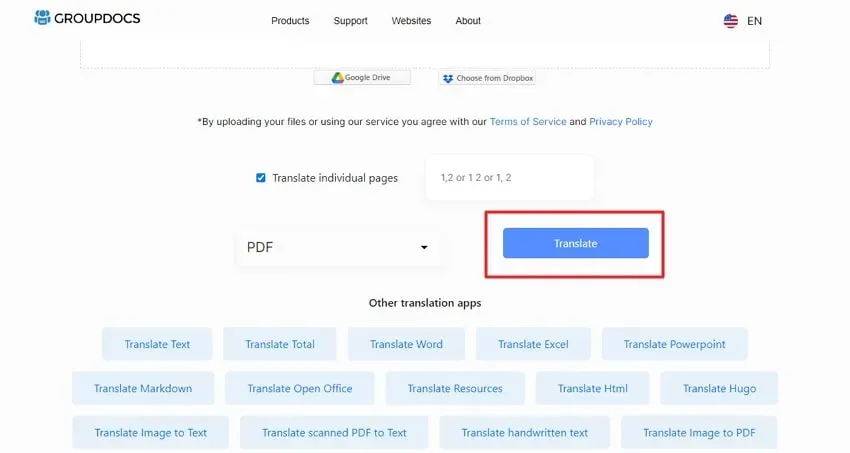
Parte 4. Preguntas frecuentes sobre cómo traducir PDF escaneado
¿Aún tienes dudas sobre cómo traducir PDF escaneado? Consulta las preguntas más frecuentes y encuentra las respuestas a tus dudas.
- ¿Puede Google traducir PDF escaneado?
No, Google no puede traducir PDF escaneado, por lo que tendrás que utilizar una herramienta con funciones de reconocimiento óptico de caracteres, como UPDF, para convertirlo en formato editable y luego traducirlo.
- ¿Hay alguna forma de traducir PDF escaneado?
Sí, lo hay. Pero tienes que esperar hasta junio para ello. UPDF integrará ChatGPT en su actualización de junio para que los usuarios puedan traducir fácilmente sus documentos escaneados por OCR.
- ¿Puede ChatGPT traducir PDF escaneado?
No, ChatGPT no puede traducir PDF escaneado directamente. Debes copiar y pegar el texto en la interfaz de ChatGPT para traducirlo. Sin embargo, si quieres un proceso mucho más fluido, espera a la actualización de junio de UPDF para traducir texto escaneado sin complicaciones.
Más funciones sobre UPDF AI
Conclusión
En resumen, traducir PDF escaneado a cualquier idioma con la ayuda de los métodos que hemos presentado anteriormente puede hacerse fácilmente. Sin embargo, no todos los métodos pueden satisfacer tus necesidades. Comparando estos tres métodos, creemos que UPDF es el mejor traductor de PDF escaneado, ya que se puede utilizar de forma gratuita durante ciertos periodos de tiempo sin limitaciones de tamaño de archivo ni de caracteres.
¡Descarga UPDF con el botón de abajo! Una vez utilizadas todas las veces que se traducen en la versión gratuita, puedes pasar a la versión pro por 8€ por mes.
Windows • macOS • iOS • Android 100% Seguro
 UPDF
UPDF UPDF para Windows
UPDF para Windows UPDF para Mac
UPDF para Mac UPDF para iPhone/iPad
UPDF para iPhone/iPad UPDF para Android
UPDF para Android AI Assistant Online
AI Assistant Online AI Assistant
AI Assistant Chatear con PDF
Chatear con PDF Chatear con imagen
Chatear con imagen Guía del usuario de IA
Guía del usuario de IA Tutorial de IA
Tutorial de IA FAQ sobre IA
FAQ sobre IA Leer PDF
Leer PDF Convertir PDF
Convertir PDF UPDF Cloud
UPDF Cloud PDF por lotes
PDF por lotes Anotar en PDF
Anotar en PDF Organizar PDF
Organizar PDF Comprimir PDF
Comprimir PDF AI Assistant
AI Assistant Editar PDF
Editar PDF OCR PDF
OCR PDF Rellenar y firmar
Rellenar y firmar Proteger PDF
Proteger PDF Guía del Usuario
Guía del Usuario Especificaciones Técnicas
Especificaciones Técnicas Preguntas Frecuentes
Preguntas Frecuentes Contacto con nosotros
Contacto con nosotros Blog
Blog Sala de Prensa
Sala de Prensa Reseñas de UPDF
Reseñas de UPDF Descuento en educación
Descuento en educación ¿Qué Hay de Nuevo?
¿Qué Hay de Nuevo? Programa de afiliados
Programa de afiliados Reseller Program
Reseller Program Template Library
Template Library













